
L'iPhone possède un puissant logiciel de traitement des photos et des vidéos qui permet d'obtenir une qualité exceptionnelle. Pour tirer le maximum de vos vidéos et simplifier vos processus de post-production, ne vous contentez pas d'utiliser les paramètres de prise de vue standard de votre téléphone. Il vous faut des fichiers RAW.
La question est donc de savoir si on peut filmer des vidéos au format RAW sur un iPhone ? Si vous le pouvez, alors comment faire ? C'est ce que nous allons découvrir.
Table des matières
Peut-on filmer une vidéo RAW sur iPhone ?
La possibilité de réaliser des vidéos au format RAW sur votre iPhone dépend essentiellement du modèle dont vous disposez. Avec un iPhone 12 ou un modèle plus ancien, l'appareil photo ne dispose pas de la fonctionnalité RAW intégrée. À partir de la version 14.3 d'iOS pour iPhone 12, la création de vidéos RAW pour iPhone devient toutefois un jeu d'enfant. Vous n'aurez qu'à modifier les paramètres de votre appareil photo pour activer cette option.
Ne vous inquiétez cependant pas si vous avez un iPhone plus ancien. Même si vous ne pouvez pas filmer des vidéos RAW sur votre iPhone avec les réglages standard dont vous disposez, vous pouvez facilement télécharger des applications tierces de haute qualité qui permettent de le faire - certaines des meilleures options vous serons présentées dans un instant.
Qu'est-ce qu'une vidéo RAW sur les iPhones ?
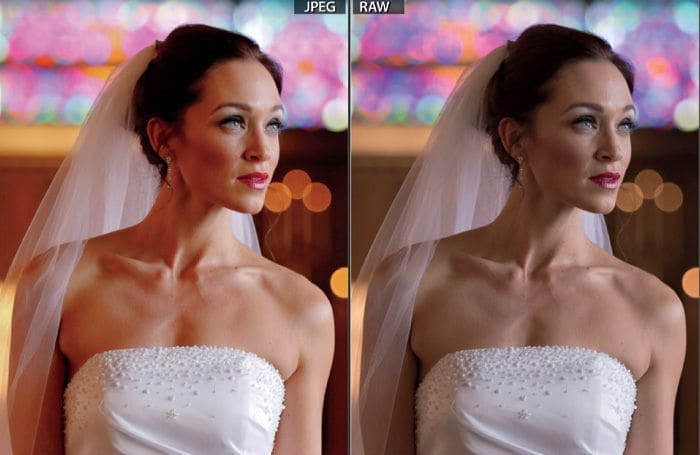
Avant de chercher à savoir comment obtenir des vidéos RAW sur votre iPhone, vous devez d'abord comprendre ce que sont les vidéos RAW et pourquoi elles sont nécessaires.
Votre téléphone enregistre le plus souvent des vidéos aux formats MOV ou HEVC. Ces formats de fichiers sont moins encombrants et ne permettent donc pas de capturer tous les détails de vos vidéos. Pour pallier le manque de détails, les iPhones sont équipés d'une série d'outils et de logiciels qui ajoutent de la couleur et de la profondeur à vos vidéos.
Les vidéos RAW sur l'iPhone, pour leur part, ne sont pas améliorées par le logiciel de l'appareil. Les images proviennent directement du capteur de l'appareil photo, sans aucune modification post-traitement.
A priori, la vidéo RAW de votre iPhone peut sembler bien pire qu'une vidéo MOV ou HEVC. Elle pourrait même paraître moins éclatante et plus grise.
Voilà pourquoi vos fichiers vidéo RAW seront beaucoup plus lourds, dépassant facilement les 700 Mo pour un clip de 10 secondes. Cela facilite également leur traitement ultérieur, car vous disposerez de plus de détails.
Comment filmer une vidéo RAW sur l'iPhone ?
Tous les iPhone ne sont pas compatibles avec les formats RAW, comme nous l'avons déjà mentionné. Les vidéos RAW sont compatibles à partir de l'iPhone 12 Pro, et vous aurez généralement besoin d'applications tierces pour cela.
Apple dispose toutefois d'une solution alternative pour les modèles de téléphones plus récents : l'Apple ProRes.
ProRes RAW est disponible sur l'iPhone 13 Pro, l'iPhone 13 Pro Max, l'iPhone 14 Pro et l'iPhone 14 Pro Max et permet de capturer des fichiers vidéo de haute qualité sans encombrer l'espace de votre téléphone.
Cette option n'est toutefois pas activée par défaut. Il faudra l'activer manuellement pour commencer à enregistrer des vidéos très détaillées.
Suivez ces quelques étapes pour activer ProRes RAW :
- Étape 1 : Allez dans Réglages > Appareil photo > Formats ,
- Étape 2 : Activer Apple ProRes.
Une fois votre appareil photo allumé pour enregistrer des vidéos, vous verrez l'indicateur ProRes dans le coin supérieur gauche. Vous verrez également la durée maximale de la vidéo que vous pouvez enregistrer en fonction de l'espace disponible sur votre téléphone.
Ces vidéos ne seront pas stockées au format RAW, mais elles faciliteront vos processus de production et de post-production et vous permettrons de tirer le maximum de vos prises de vue.
En dehors de l'iPhone, il existe plusieurs appareils photo numériques capables de filmer des vidéos au format RAW.
Les meilleures applications RAW pour filmer des vidéos RAW sur l'iPhone
Au cas où vous ne seriez pas satisfait de l'iPhone 14 Pro ProRes, par exemple, et que vous voudriez des fichiers vidéo RAW n'ayant subi aucun post-traitement automatique, vous devrez recourir à une autre application.
Voici les meilleures applications pour enregistrer des fichiers RAW sur votre iPhone 14 Pro Max, iPhone 13 Pro Max et d'autres modèles de téléphone :
Apple ProRAW
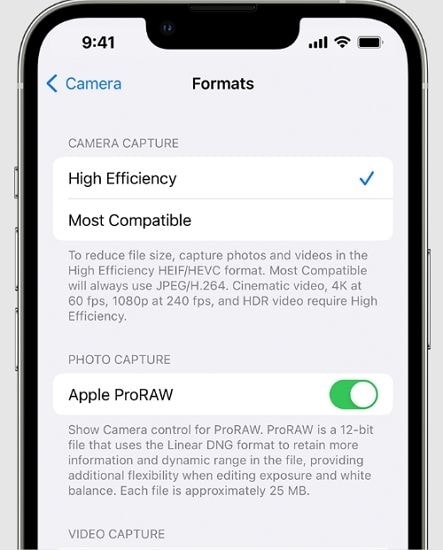
Apple ProRAW est disponible sur l'iPhone 12 Pro et les modèles Pro ultérieurs. ProRAW crée en effet un format RAW que le logiciel de votre téléphone peut traiter sans le surcharger.
La seule différence entre les séquences RAW traditionnelles et les fichiers ProRAW est que les premières créent des images directement à partir des capteurs de votre appareil photo, alors que les seconds contiennent des détails ajoutés par le logiciel de votre téléphone.
La technologie ProRAW d'Apple peut être utilisée sur n'importe quel appareil photo de votre téléphone, mais uniquement pour capturer des images. Seul le format ProRes permet d'améliorer la qualité de vos vidéos.
Darkroom
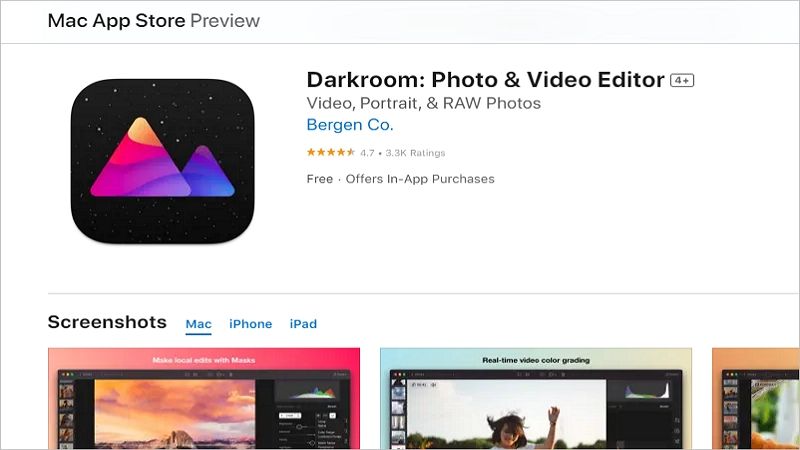
Darkroom est davantage une application de montage qu'une application de capture de fichiers RAW. Il est léger, facile à utiliser et extrêmement puissant. Il utilise des outils d'intelligence artificielle pour améliorer la qualité de vos photos et vidéos, ajouter de la profondeur, améliorer l'éclat et donner une nouvelle dimension à vos prises de vue.
Il propose une fonctionnalité de détection intelligente des objets, le traitement par lots, la retouche des fichiers RAW et la gestion simplifiée des albums.
ProCam 8
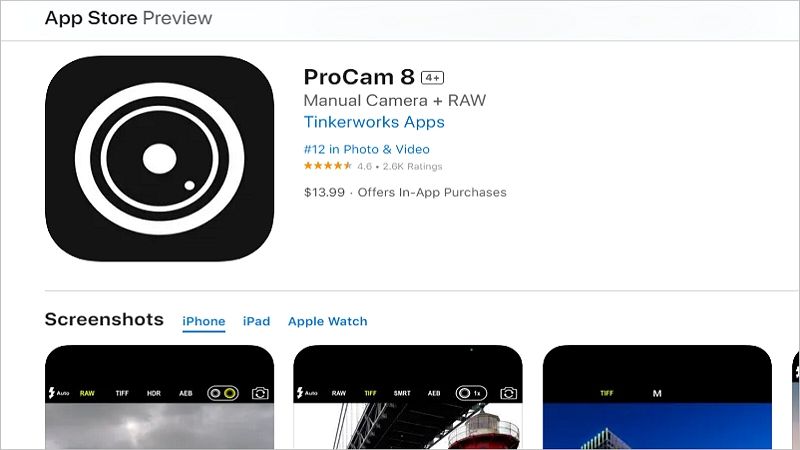
Contrairement à Darkroom, ProCam 8 est une application qui remplace entièrement l'appareil photo, parfaite pour créer des images RAW et des vidéos de haute qualité sur l'iPhone 13 Pro. Le logiciel vous permet de facilement définir vos fréquences d'images et votre résolution préférée, de créer des photos en 3D, d'étonnantes vidéos en accéléré, etc.
Au-delà de la substitution de l'appareil photo, c'est aussi un puissant logiciel de montage photo et vidéo qui vous permet d'améliorer facilement tous les types de fichiers que vous possédez.
ProShot
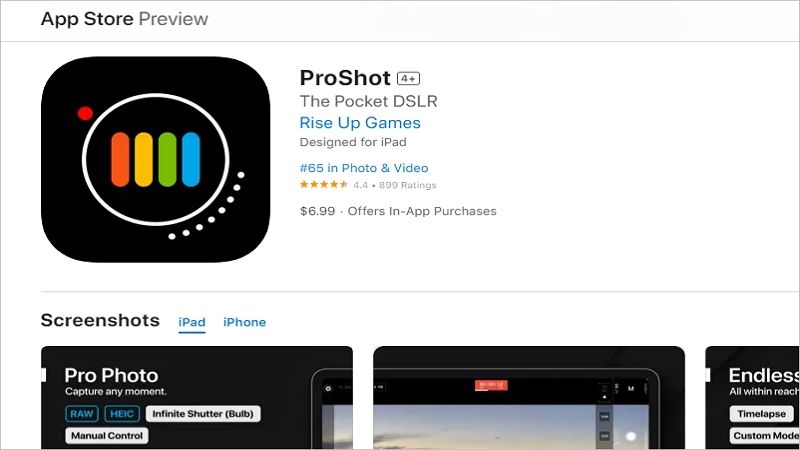
Le partenariat entre ProShot et Darkroom permet d'obtenir des photos et des vidéos d'une qualité exceptionnelle ainsi que des outils de retouche avancés. Il est capable de traiter les fichiers ProRAW et RAW avec la plus grande facilité, ce qui vous permet de capturer des photos et des vidéos dans les moindres détails.
La vitesse d'obturation peut être réglée, les commandes vidéo peuvent être utilisées pour créer des prises de vue parfaites, la fréquence d'images peut être ajustée, etc. Il est même compatible avec les microphones externes et vous permet de surveiller vos niveaux audio et la taille de vos fichiers en temps réel.
Son apprentissage est un peu compliqué, mais une fois que vous vous y serez habitué, vous ne pourrez plus vous en passer.
RAW+
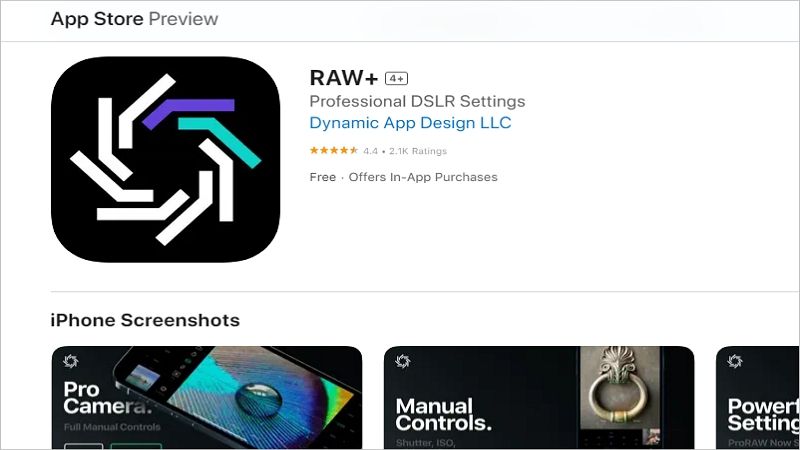
RAW+ peut paraître déroutant a priori, mais c'est une application puissante qui permet de créer rapidement des photos et des vidéos de qualité professionnelle. Dès que vous aurez téléchargé l'application, vous remarquerez qu'il n'y a pas d'outils automatiques qui feront le travail à votre place : vous devez donc ajuster tous les paramètres manuellement.
Cela peut sembler beaucoup au départ, mais cela vous garantit une liberté et une polyvalence inégalées lors de vos prises de vue.
Il est compatible avec les fichiers RAW pour tous les appareils Apple à partir de l'iPhone 6 et avec ProRAW pour les appareils à partir de l'iPhone 12 Pro.
Comment gérer les vidéos RAW sur l'iPhone ?
Peu importe que vous utilisiez l'iPhone 14 Pro ou des appareils plus anciens pour filmer des vidéos RAW, il est nécessaire de faire attention à la façon dont vous les gérez. En effet, les fichiers RAW occupent beaucoup d'espace. Les images RAW pèsent facilement des centaines de Mo, tandis que les vidéos RAW dépassent rapidement quelques Go.
Si vous décidez d'utiliser des fichiers RAW, assurez-vous donc que vous disposez de suffisamment d'espace sur votre téléphone. Votre mémoire sera épuisée plus tôt que vous ne le pensez, et vous devrez donc la vider plus souvent.
Assurez-vous que l'appareil sur lequel vous transférez vos anciens fichiers RAW est compatible avec ce format de fichier. Tandis que la photothèque iCloud conserve tous les fichiers dans leur format d'origine, certains appareils et solutions de stockage compressent et convertissent vos fichiers.
Comment monter des vidéos RAW sur l'iPhone ?
Les fichiers RAW ne sont pas toujours parfaits, il est donc probable que vous souhaitiez monter toutes vos séquences RAW. Fort heureusement, tout le processus est simple.
Que vous souhaitiez monter une vidéo RAW sur un iPhone 14 ou un appareil plus ancien, vous n'avez qu'à l'ouvrir dans iMovie (ou une autre application de montage vidéo de votre choix) et commencer à manipuler les fonctionnalités.
Réorganisez vos prises de vue, supprimez des parties de vos vidéos, améliorez les couleurs, ajoutez des filtres, des légendes etc. directement sur votre téléphone.
Comment récupérer des vidéos RAW supprimées ou corrompues ?
Hélas, les fichiers RAW étant très lourds et certains appareils ayant du mal à les traiter, vous pouvez facilement les altérer ou les effacer accidentellement. Vous avez donc tout intérêt à toujours sauvegarder vos fichiers RAW.
Au cas où vous auriez déjà perdu une partie de vos séquences RAW, ne vous inquiétez pas. Il vous suffit d'utiliser un logiciel de récupération vidéo pour iPhone fiable pour restaurer vos fichiers.
Les outils de récupération de haute qualité tels que Wondershare Recoverit peuvent restaurer les fichiers indépendamment de la manière dont vous les avez perdus - que ce soit en raison d'un problème causé par l'eau sur votre téléphone, d'une panne du système, d'un échec de synchronisation des sauvegardes, ou de toute autre raison.
Conclusion
Les séquences RAW ont parfois des défauts avant le montage, mais elles sont très utiles pour les processus de post-production. Cela vous permet d'ajouter plus de détails et d'améliorer tous les aspects de vos prises de vue.
Fort heureusement, avec les bons outils, vous pouvez facilement créer, gérer et modifier des fichiers RAW avec votre iPhone et réaliser des clichés de qualité professionnelle, que vous soyez un expert ou un amateur.
 100% sécurité pour le téléchargement gratuit
100% sécurité pour le téléchargement gratuit

